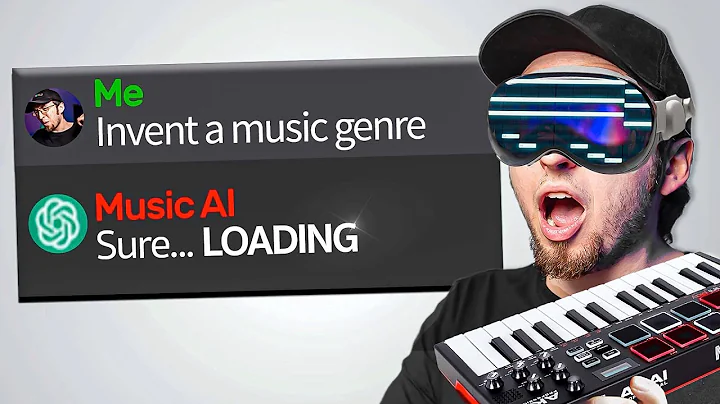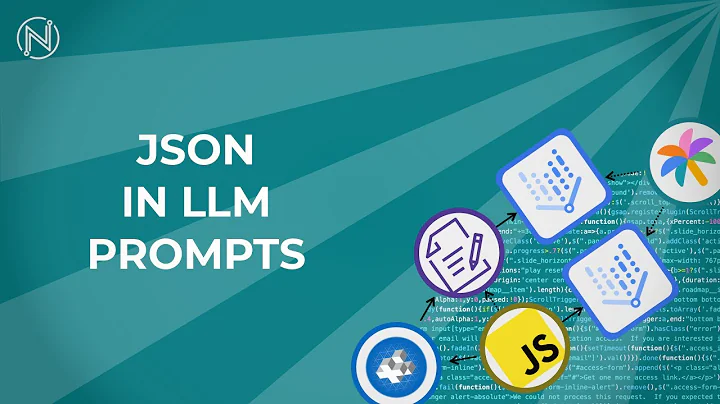Kostenlose Anleitung: Text-to-Speech Videos erstellen 🚀🗣
Inhaltsverzeichnis
🎬 Einführung
- Was sind Text-to-Speech Videos?
- Warum sind Text-to-Speech Videos beliebt?
- Ziel dieses Artikels
🛠️ Schritt-für-Schritt-Anleitung
- Auswahl eines Videoeditors
- Hochladen des Videos
- Erstellung eines Text-to-Speech Fragments
- Anpassung von Sprache und Stimme
- Hinzufügen von Text
- Vorschau und Überprüfung
- Hinzufügen des Fragments zum Projekt
- Bearbeiten des Fragments
- Exportieren des Videos
📝 Tipps und Tricks
- Verwendung von Satzzeichen für Effekte
- Manipulation von Lautstärke und Geschwindigkeit
- Präsentation von Texten in Textform
📈 Vor- und Nachteile von Text-to-Speech Videos
💡 FAQ
- Wie kann ich die Qualität der Stimme verbessern?
- Sind Text-to-Speech Videos für alle Arten von Inhalten geeignet?
- Welche sind die besten Anwendungen für Text-to-Speech Videos?
🎬 Text-to-Speech Videos erstellen: Eine umfassende Anleitung
Hey Leute, wie geht's? In diesem Artikel werde ich erklären, wie man Text-to-Speech Videos erstellt. Nachdem ihr diesen Artikel gelesen habt, werdet ihr genau wissen, wie ihr natürliche KI-Text-to-Speech-Stimmen zu euren Videos hinzufügen könnt, die ihr für TikTok, Instagram, YouTube und mehr verwenden könnt.
🛠️ Schritt 1: Auswahl eines Videoeditors
Bevor wir beginnen, müssen wir einen Videoeditor auswählen. In diesem Tutorial verwenden wir einen einfachen Online-Videoeditor namens VEED.
Nachdem wir den Editor geöffnet haben, werden wir aufgefordert, ein Video hochzuladen, dem wir Text-to-Speech hinzufügen möchten.
🛠️ Schritt 2: Hochladen des Videos
Klicke auf "Datei hochladen", wähle das Video aus und klicke auf "Öffnen".
🛠️ Schritt 3: Erstellung eines Text-to-Speech Fragments
Gehe zum Menü auf der linken Seite und klicke auf "Audio". Wähle dann "Text-to-Speech".
🛠️ Schritt 4: Anpassung von Sprache und Stimme
Wähle die gewünschte Sprache und Stimme aus den verfügbaren Optionen.
🛠️ Schritt 5: Hinzufügen von Text
Füge den gewünschten Text ein, den die KI-Stimme vorlesen soll.
🛠️ Schritt 6: Vorschau und Überprüfung
Klicke auf "Vorschau", um zu hören, wie der Text klingt.
🛠️ Schritt 7: Hinzufügen des Fragments zum Projekt
Wenn du mit dem Text-zu-Sprache Fragment zufrieden bist, füge es zu deinem Projekt hinzu.
🛠️ Schritt 8: Bearbeiten des Fragments
Du kannst die Lautstärke, Geschwindigkeit und andere Einstellungen anpassen.
🛠️ Schritt 9: Exportieren des Videos
Klicke auf "Exportieren" und wähle deine bevorzugten Einstellungen aus.
📝 Tipps und Tricks
- Verwende Satzzeichen für Effekte wie Fragen oder Pausen.
- Manipuliere Lautstärke und Geschwindigkeit, um den gewünschten Effekt zu erzielen.
- Präsentiere Texte in Textform, um deine Videos ansprechender zu gestalten.
📈 Vor- und Nachteile von Text-to-Speech Videos
Vorteile
- Zeitersparnis bei der Erstellung von Videos
- Zugänglichkeit für verschiedene Sprachen und Dialekte
- Ermöglicht die Erstellung von Videos ohne eigenen Sprachaufnahmen
Nachteile
- KI-Stimmen können manchmal unnatürlich klingen
- Begrenzte emotionale Bandbreite im Vergleich zu menschlichen Stimmen
💡 FAQ
Wie kann ich die Qualität der Stimme verbessern?
- Experimentiere mit verschiedenen Stimmen und Sprachen, um diejenige zu finden, die am besten zu deinem Inhalt passt.
- Achte auf klare Aussprache und deutliche Betonung.
Sind Text-to-Speech Videos für alle Arten von Inhalten geeignet?
- Text-to-Speech Videos eignen sich besonders gut für informative oder erklärende Inhalte. Für emotionale oder persönliche Themen sind menschliche Stimmen möglicherweise besser geeignet.
Welche sind die besten Anwendungen für Text-to-Speech Videos?
- Text-to-Speech Videos können für Tutorials, Präsentationen, Werbung und vieles mehr verwendet werden. Die Möglichkeiten sind vielfältig.

 179.4K
179.4K
 14.01%
14.01%
 26
26


 5.3K
5.3K
 18.88%
18.88%
 2
2


 90.8K
90.8K
 50.53%
50.53%
 4
4


 < 5K
< 5K
 1
1


 1M
1M
 44.54%
44.54%
 1
1
 WHY YOU SHOULD CHOOSE TOOLIFY
WHY YOU SHOULD CHOOSE TOOLIFY